如何在PDF文档页面中添加条码
- 来源: 金舟软件
- 作者:Kylin
- 时间:2025-03-06 18:05:00
 AI摘要
AI摘要
本文介绍使用金舟PDF编辑器为PDF文件添加条码的简单方法:打开文件后选择“添加条码”,拖拽绘制条码框,选择类型并设置内容样式,最后保存即可。操作直观高效,适合需要为PDF文档添加二维码或条形码的用户快速完成编辑。
摘要由平台通过智能技术生成PDF文件怎么添加条码 ,PDF添加条码的方法是什么呢?下面我们来看看如何给PDF文件添加条码吧!
方法步骤:
第一步、打开金舟PDF编辑器,然后选择“打开PDF文件”;
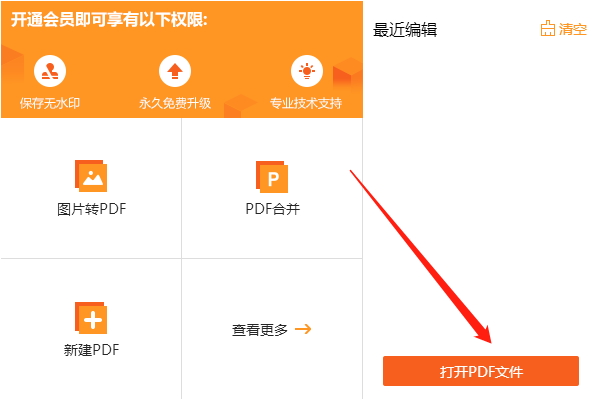
第二步、接着,在这里选择“添加”-“添加条码”;
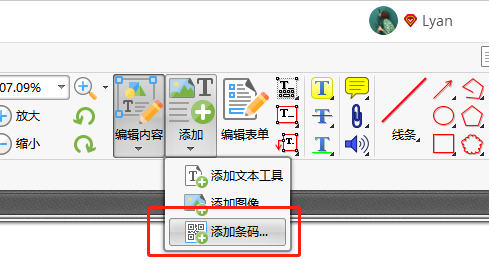
第三步、在弹出的窗口中,选择“拖拽条形码框”;
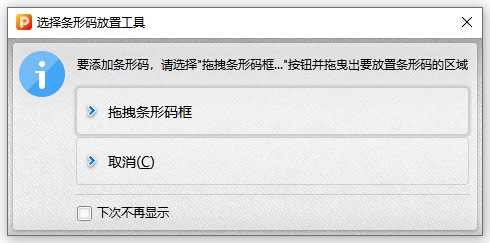
第四步、然后利用鼠标,在页面空白处绘制一个方框;
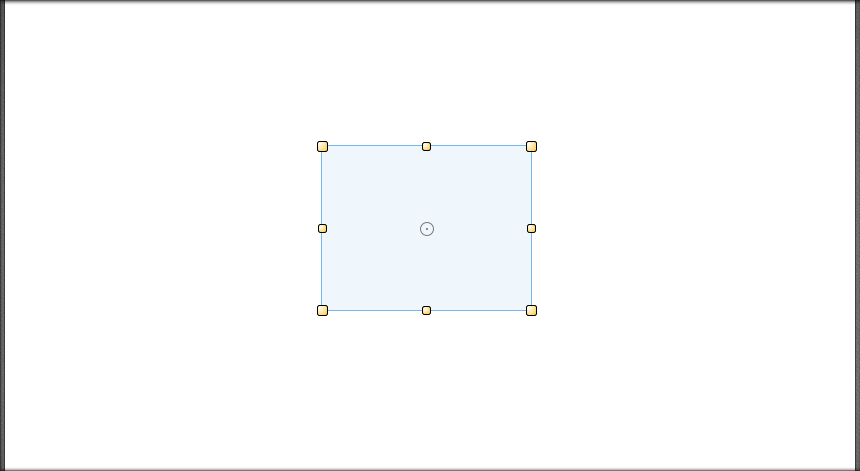
第五步、松开鼠标或者点击方框,紧接着会弹出以下页面,在数据格式中,选择需要的二维码类型即可;
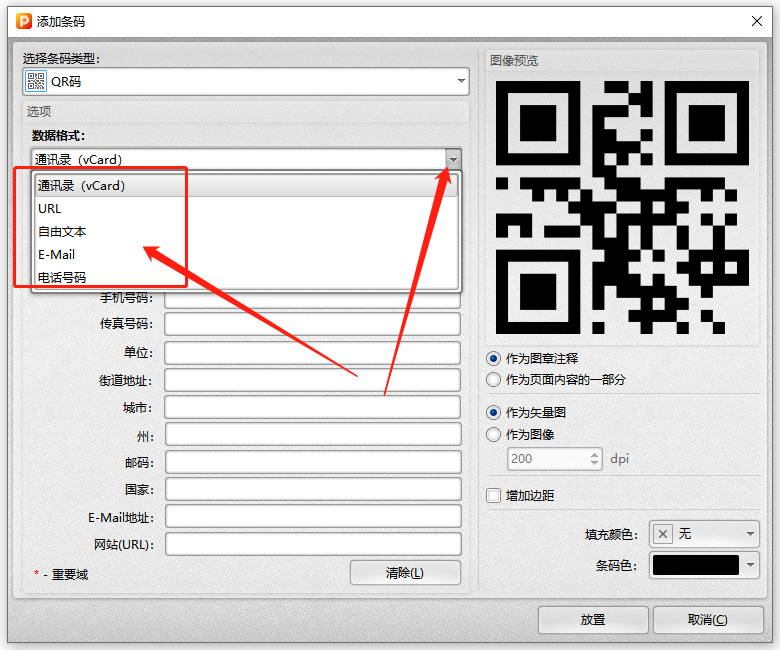
第六步、设置完二维码内容后,在右侧设置二维码样式,最后点击“放置”;
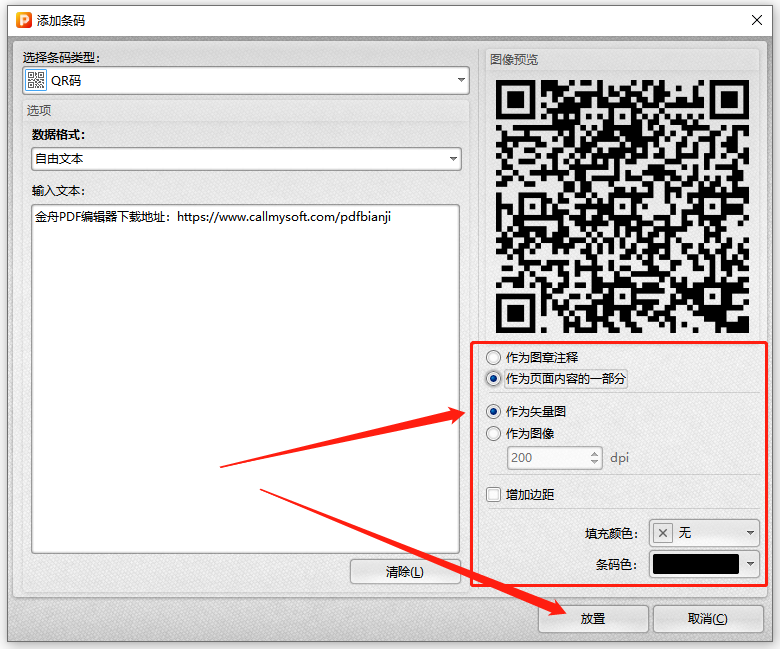
第七步、如图,条码(二维码)已经形成,记得点击保存文档哦!

如何在PDF文档页面中添加条码的方法你学会了吗?金舟软件官网提供有意思更有价值的解决方案。
推荐阅读:
温馨提示:本文由金舟软件网站编辑出品转载请注明出处,违者必究(部分内容来源于网络,经作者整理后发布,如有侵权,请立刻联系我们处理)
 已复制链接~
已复制链接~





























































































































 官方正版
官方正版












